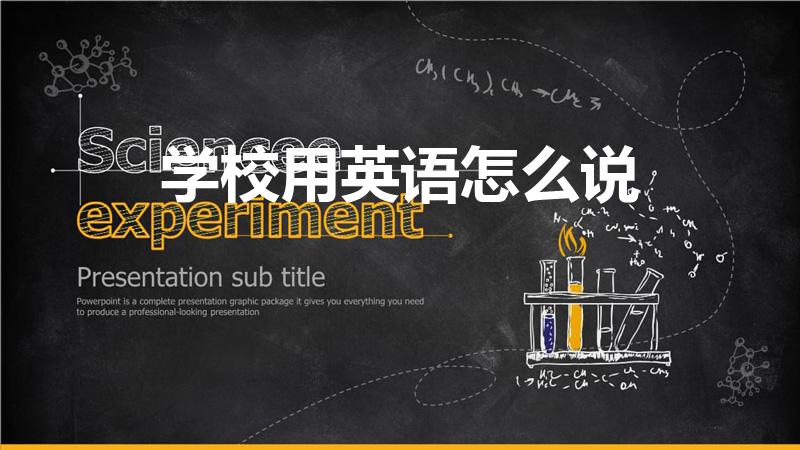win10怎么取消开机密码(Win10怎么取消开机密码)
各位朋友们好,要是你对win10怎么取消开机密码,与Win10怎么取消开机密码不是很清楚,没关系,今天小编就为大家解答一下。希望可以帮助到有需要的朋友,下面就来解答关于win10怎么取消开机密码的问题,下面我们就来开始吧!

文章目录
怎么把win10的开机密码取消
WIN10系统关闭登录密码方法:
工具:
WIN系统
具体步骤:
第一步:先右键Win10系统的开始菜单,选择弹出菜单里的运行
第二步:在运行对话框里输入:netplwiz,然后点击确定。
第三步:将用户帐户对话框里的“要使用本计算机,用户必须输入用户名和密码”前面的勾勾去掉,然后点击应用。
第四步:点击确定后,弹出自动登录对话框验证权限,输入用户名和密码点击确定,下次开机登录时就不需要密码了。
以上就是取消win10开机密码的方法!
注:开机密码可以保护电脑文件安全,谨慎。
Win10怎么取消开机密码
win10关闭电脑开机密码 的方法:
1.右键点击开始——运行,输入 netplwiz ,确定。将要使用本计算机,用户必须输入用户名和密码”前面的√点掉,取消开机密码,最后点击确定。
2.在弹出的对话框中,输入用户名和密码(二次)确定。就可以自动登录了。
win10电脑怎么取消开机密码
需要的工具:电脑一台、win10系统
取消开机密码的步骤:
1、开机后点击一下【开始】然后面它的搜索栏处输入【netplwiz】就可以看到如下图所示提示。
2、进入到用户长户界面,把【要使用本计算机,用户必须输入用户名和密码】前面的那个勾勾取消了,再点击一下【应用】。
3、重启电脑后它就不会提示你输入密码而是直接进入系统。